SQLServer附加数据库5120错误
https://www.cnblogs.com/yangxiaofei/p/5123816.html装有MSSQL的电脑需要附加的数据库文件(*.mdf)及其日志文件(*.ldf)1.打开SQL Server Management Studio,并连接上数据库。右键“数据库”弹出快捷菜单,点击“附加”菜单。2.附加数据库界面点击“添加”按钮,浏览到需要附加的数据库文件。3.点击 附加数据库 界面的
https://www.cnblogs.com/yangxiaofei/p/5123816.html
装有MSSQL的电脑
需要附加的数据库文件(*.mdf)及其日志文件(*.ldf)
1. 打开SQL Server Management Studio,并连接上数据库。右键“数据库”弹出快捷菜单,点击“附加”菜单。
2.附加数据库界面点击“添加”按钮,浏览到需要附加的数据库文件。


3.点击 附加数据库 界面的确定后,附加数据库发生报错。
错误信息为:
无法打开物理文件“***.mdf”。操作系统错误 5:“5(拒绝访问。)”。 (Microsoft SQL Server,错误: 5120)
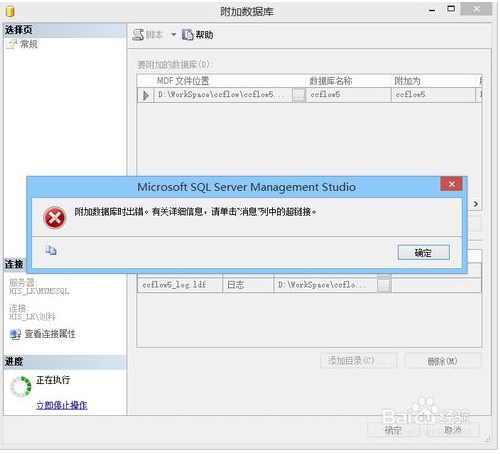
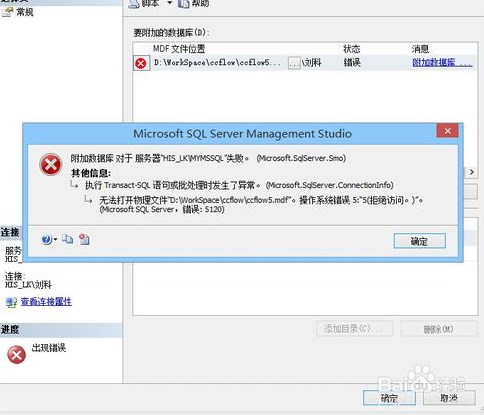
修改待附加数据库文件的访问权限
右键需要附加的数据库文件,弹出属性对话框,选择安全标签页。
找到Authenticated Users用户名。
如未找到,进行Authenticated Users用户名的添加。

添加Authenticated Users用户名。
1.点击安全标签页的编辑按钮,而后点击添加显示选择用户或组对话框。
2.点击高级按钮而后点击该界面的立即查找,在搜索结果中显示了所有的用户和组。
3.选择Authenticated Users用户后点击确定,在 选择用户或组对话框 中便显示了Authenticated Users用户名。
4.点击确定
在安全标签页的用户组里面便显示了Authenticated Users用户。为Authenticated Users用户分配 完全控制 权限。

更多推荐
 已为社区贡献3条内容
已为社区贡献3条内容









所有评论(0)